ในบางเกม โดยเฉพาะอย่างยิ่งประเภทสยองขวัญเอาชีวิตรอด (ตามตัวอักษร - สยองขวัญเอาชีวิตรอด) ซึ่งความมืดที่กดขี่ควรสร้างบรรยากาศ ภาพขาดความสว่าง ความสยองขวัญเป็นเรื่องสยองขวัญ แต่คุณคงไม่อยากเสียสายตา ดังนั้นคุณควรตั้งค่า
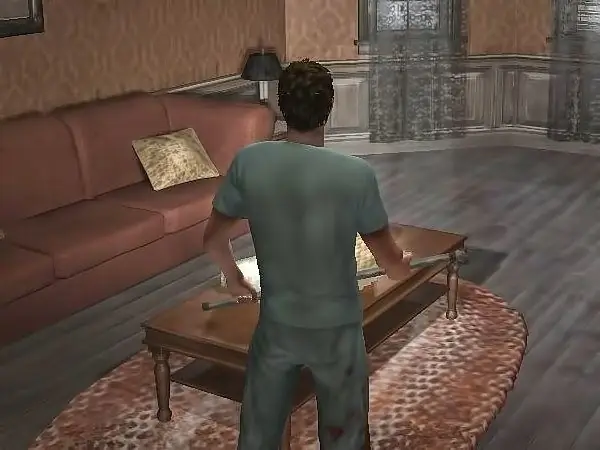
คำแนะนำ
ขั้นตอนที่ 1
จากเมนูเกม ให้เลือก ตัวเลือก หรือ การตั้งค่า โดยใช้เมาส์หรือปุ่มลูกศร (ปุ่มลูกศรที่ด้านขวาของแป้นพิมพ์) ในกรณีที่คุณมีโหมดเกมที่ใช้งานอยู่ ให้กดปุ่ม Esc ซึ่งโดยปกติแล้วจะมีการกำหนดค่าการออกจากเมนู เลือก "ตัวเลือก" / "การตั้งค่า" ด้วย
ขั้นตอนที่ 2
เมนูตั้งค่าอาจมีเมนูย่อยเฉพาะ เลือกจากรายการที่มีให้ซึ่งเกี่ยวข้องกับกราฟิก จะเรียกว่า "กราฟิก" หรือมีชื่อคล้ายกันก็ได้ ค้นหาฟิลด์สำหรับการตั้งค่าความสว่าง หากคุณติดตั้งเกมเวอร์ชั่นภาษาอังกฤษไว้ คุณต้องมองหาช่อง Brightness
ขั้นตอนที่ 3
ลาก "ตัวเลื่อน" ตามมาตราส่วนไปทางขวาหรือขึ้น (ขึ้นอยู่กับอินเทอร์เฟซ) หากใช้ค่าตัวเลข ให้ใช้ปุ่มลูกศรขึ้นเพื่อเพิ่มความสว่าง หรือป้อนค่าที่สูงขึ้นบนปุ่มกด บันทึกการตั้งค่าใหม่โดยใช้ปุ่ม Enter, บันทึก หรือ ปุ่ม OK
ขั้นตอนที่ 4
ในบางกรณี หน้าต่างการตั้งค่าจะเรียกผ่านไฟล์แยกต่างหาก หากคุณไม่สามารถทำอะไรในเกมได้โดยตรง ให้ลองค้นหาไฟล์ "การตั้งค่า" ในไดเรกทอรีที่ติดตั้งเกมนั้น หรือในเมนู "เริ่ม" อีกทางหนึ่ง การตั้งค่าสามารถส่งออกไปยังไฟล์เรียกใช้งาน - launcher.exe - และแยกเป็นรายการในเมนูหรือดูเหมือนปุ่มในรูปแบบของเฟืองหรือประแจ
ขั้นตอนที่ 5
หากคุณไม่สามารถเพิ่มความสว่างผ่านเมนูเกมได้ ให้ปรับการตั้งค่าบนจอภาพตามต้องการ อย่าออกจากเกม มิฉะนั้น คุณจะไม่สามารถประเมินความถูกต้องของการตั้งค่าได้ ใช้ปุ่ม (วงล้อ) ที่เกี่ยวข้องบนตัวจอภาพ
ขั้นตอนที่ 6
ในกรณีที่ไม่มีปุ่มเฉพาะสำหรับการปรับแต่งภาพ ให้เข้าสู่เมนูจอภาพและค้นหารายการ คอนทราสต์ / ความสว่าง ใช้ปุ่มบนตัวเครื่องเพื่อเพิ่มค่าพารามิเตอร์ Brightness และใช้การตั้งค่าใหม่

